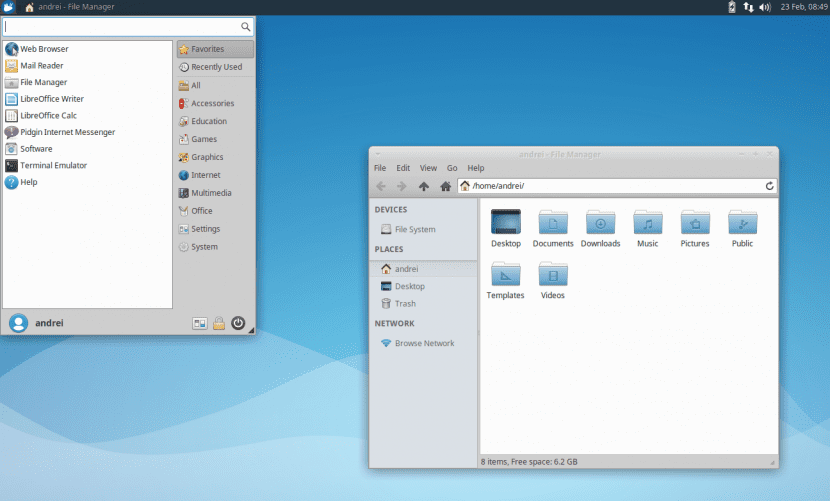
Številni uporabniki Ubuntuja preklapljajo med namizji. In čeprav mnogi kot alternativo izberejo plazmo in Gnome, je res tudi, da obstaja tretja možnost, ki je enako stabilna in lažja, kot jo imajo mnogi uporabniki. Ta možnost se imenuje Xfce. Xfce je privzeto namizje za Xubuntu, uradni lahki okus Ubuntuja. Namestitev Xfce je v Ubuntu zelo preprosta.
Imamo možnost namestitve prek paketa "xubuntu-namizje" ali neposredne čiste namestitve z namestitveno sliko Xubuntu. Ko je Xfce nameščen, je zelo prijazno okolje, vendar lahko vseeno naredite nekaj sprememb, da bo uporabniku bolj prijazen ali funkcionalen.
Namizne plošče
Xfce uporablja plošče, kot je MATE ali stari Gnome 2.X. Xfce ima zgornjo ploščo, ploščo, ki jo lahko pustimo takšno, kot je in na vrh bomo dodali drugo ploščo. To bomo dosegli tako, da z desno miškino tipko kliknemo zgornjo ploščo in izberemo možnost "dodaj ploščo". Ko enkrat dodamo na drugi plošči jo lahko spremenimo tako, da deluje kot dock.
Za to moramo samo izbrati možnost Panel Preferences in izberite najnovejšo ploščo (tisto z največjim številom). Na tej plošči so lahko želene aplikacije, tudi meni z aplikacijami. Na ploščo moramo samo dodati elemente. Obstaja hitrejša možnost in nam ponuja enako storitev kot druga plošča, tj Plank, priklopna postaja, ki deluje tudi z Xfce.
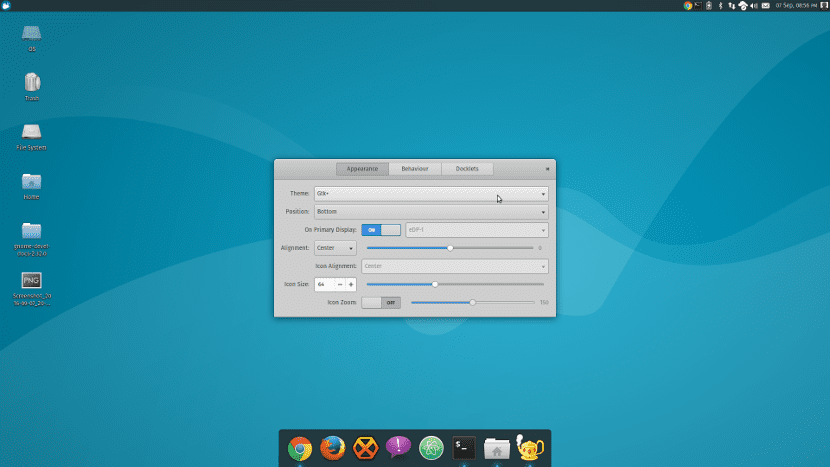
Prilagajanje ozadij, ikon in tem namizja
Zdaj moramo prilagodite temo namizja, ikone in ozadja. Ozadje namizja je enostavno spremeniti. Z desno miškino tipko moramo klikniti na namizju in odpreti Nastavitve namizja. Tam bomo imeli več zavihkov, ki nam bodo omogočili spreminjanje namizja.
Ozadja namizja, ikone in teme namizja. Če nam elementi, ki jih ponuja Xubuntu, niso všeč, se lahko odločimo za to Xfce-pogled in naložite element, ki nam je všeč. Nato element v mapi razpakiramo .theme, če gre za namizno temo; v .icons, če gre za ikono, ali .fonts, če gre za besedilno pisavo.
Ko je to končano, se vrnemo v prejšnji meni in spremenimo elemente po svojem okusu. Nazadnje gremo v Upravitelj oken v nastavitvah. V tem oknu bomo spremenili vse vidike teme namizja. Ne samo, da spremenimo videz, temveč lahko spremenimo tudi gumbe okna.
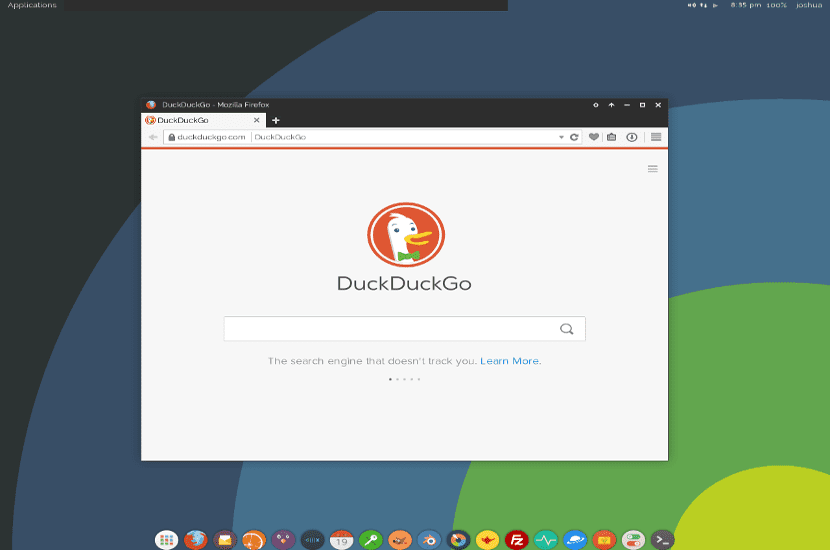
Ko je to končano, Xubuntu ali bolje rečeno, Xfce je že takšen, kot si želimo, bolj uporaben in z bolj osebnim videzom Se vam ne zdi?